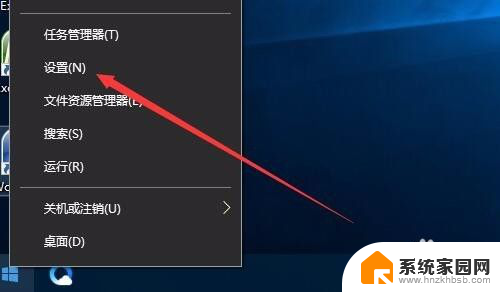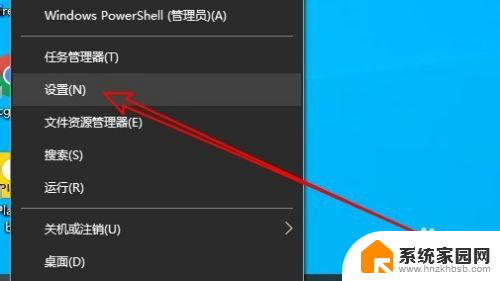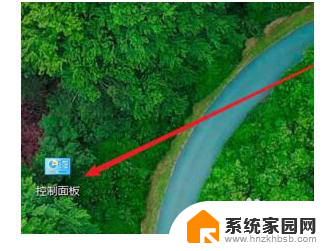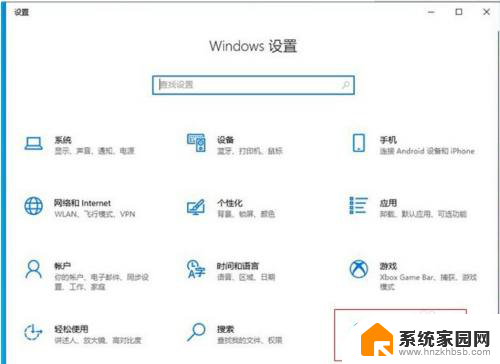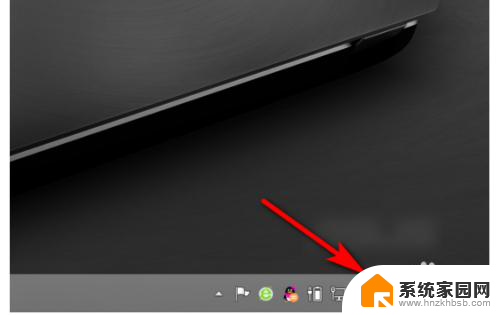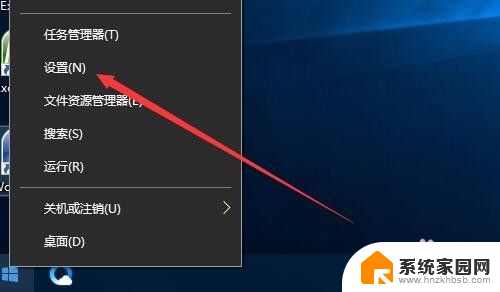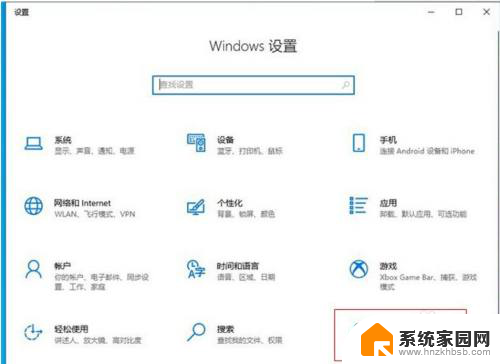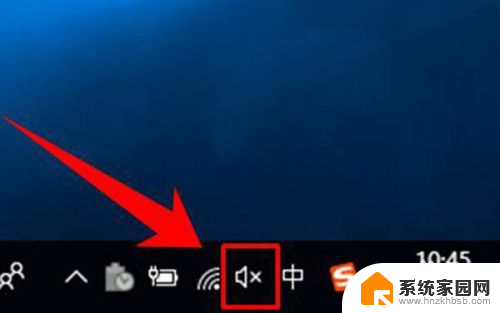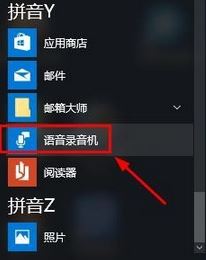电脑麦克风禁用了找不到了 win10麦克风开启方法
更新时间:2023-12-18 12:41:54作者:jiang
最近有很多人在使用Windows 10操作系统时遇到了一个麻烦,即电脑麦克风被禁用了,而且找不到开启的方法,这个问题给很多用户带来了不便,无法进行语音通话、语音识别等操作。在我们使用电脑进行工作、学习和娱乐的过程中,麦克风扮演着重要的角色。所以解决这个问题对于很多人来说至关重要。本文将为大家介绍一些解决电脑麦克风禁用问题的方法,希望能帮助大家顺利开启麦克风,恢复正常使用。
步骤如下:
1.先将电脑打开,打开了之后在电脑右下角找到声音的这个图标。
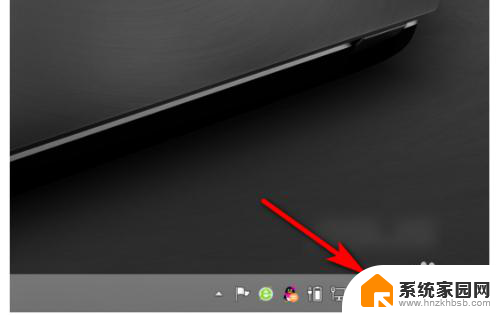
2.找到了之后,单击鼠标的右键。就会弹出如下图的窗口,在这个窗口里面点击录音设备进入。
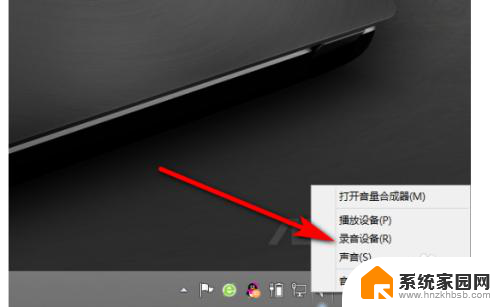
3.进入之后,切换到录制,就可以看到电脑的麦克风了。
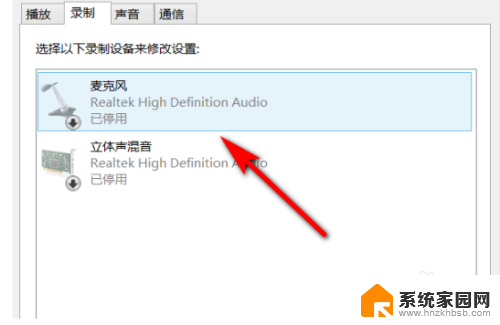
4.然后点击鼠标右键,选择启用,
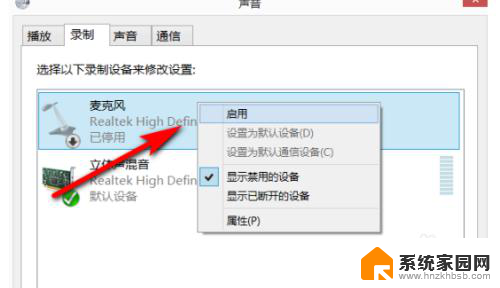
5.这样就可以将电脑的麦克风打开了。
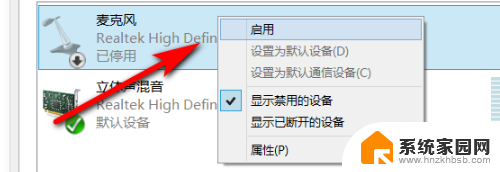
以上是关于电脑麦克风禁用后无法找到的全部内容,如果您遇到相同问题,可以参考本文中介绍的步骤进行修复,希望这对您有所帮助。